iTOP-STM32MP157开发板采用ST推出的双核cortex-A7+单核cortex-M4异构处理器,既可用Linux、又可以用于STM32单片机开发。开发板采用核心板+底板结构,主频650M、1G内存、8G存储,核心板采用工业级板对板连接器,高可靠,牢固耐用,可满足高速信号环境下使用。共240PIN,CPU功能全部引出:底板扩展接口丰富底板板载4G接口(选配)、千兆以太网、WIFI蓝牙模块HDMI、CAN、RS485、LVDS接口、温湿度传感器(选配)光环境传感器、六轴传感器、2路USB OTG、3路串口,CAMERA接口、ADC电位器、SPDIF、SDIO接口等
第十八章 Debian文件系统
作为linux开发平台,iTOP-STM32MP157也可以移植debian系统。下面让我们一步步的构建Debian系统。
18.1 安装所需的工具
首先使用如下命令安装所需工具
sudo apt-get install binfmt-support qemu qemu-user-static debootstrap
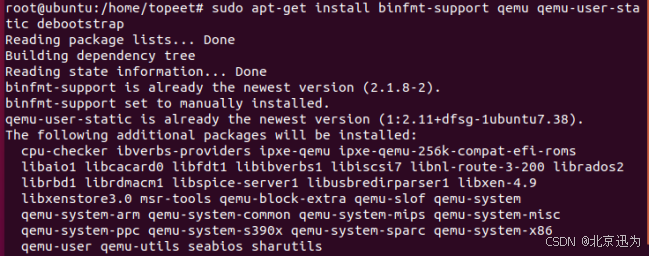
我们在此选用debootstrap 完成第一二阶段。
Debootstrap是debian/ubuntu下的一个工具,用来构建一套基本的系统(根文件系统)。生成的目录符合Linux文件系统标准(FHS),即包含了/boot、/etc、/bin、/usr等等目录,但它比发行版本的Linux体积小很多,当然功能也没那么强大,因此,只能说是“基本的系统”。
qemu是模拟器,是为了在宿主机上模拟开发板的环境
18.2 根文件系统制作
制作Debian系统在网上也有很多相关的教程,基本流程和前一章节“第十七章 制作Ubuntu文件系统“相同,在这里我们就不进行一点点的制作,而直接使用Linaro 公司制作好的。该公司提供的Debian源码下载地址为
进入网址之后找到linaro-jessie-alip-20161117-32.tar.gz进行下载

由于该网站属于国外网站,下载速度较慢,我们已经将相应的压缩包下载下来。存放路径为“iTOP-STM32MP157开发板网盘资料汇总\03_文件系统源码和镜像\04_debian文件系统\01_官网源码”。如下图所示:

18.3 Debian可烧写文件系统的制作
将我们下载好的源码通过SSH或者其他方式拷贝到虚拟机ubuntu上,如下图所示:

然后使用命令
tar -vxf linaro-jessie-alip-20161117-32.tar.gz
来对该压缩文件进行解压,如下图所示:
![]()
解压完成如下图所示:
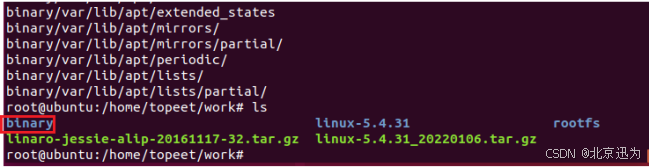
然后使用命令:
sudo cp /usr/bin/qemu-arm-static ./binary/usr/bin/
该命令是为了方便我们对该文件系统进行Chroot挂载的。
为了制作成功的根文件系统能够联网,可以直接拷贝本机的dns配置文件到根文件系统的相应位置,使用命令
rm -rf ./binary/etc/resolv.conf
sudo cp -r /etc/resolv.conf ./binary/etc/resolv.conf
如下图所示:
![]()
然后修改根文件系统软件源,使用命令
sudo vim ./binary/etc/apt/sources.list
进入该文件,添加如下内容:
deb http://mirrors.tuna.tsinghua.edu.cn/debian jessie main contrib non-free
deb-src http://mirrors.tuna.tsinghua.edu.cn/debian jessie main contrib non-free
deb http://mirrors.tuna.tsinghua.edu.cn/debian jessie-updates main contrib non-free
deb-src http://mirrors.tuna.tsinghua.edu.cn/debian jessie-updates main contrib non-free
deb http://mirrors.tuna.tsinghua.edu.cn/debian-security jessie/updates main contrib non-free
deb-src http://mirrors.tuna.tsinghua.edu.cn/debian-security jessie/updates main contrib non-free
添加完成如下图所示:

接下来使用命令“vim binary/etc/hostname”进入hostname文件夹,将“linaro-alip”修改为“iTOP-STM32MP157”设置主机名称:
修改完成如下图所示:
![]()
保存退出,由于我们需要自动装载一些ko驱动文件且让这些文件在开机之后自动装载,我们首先拷贝“iTOP-STM32MP157开发板网盘资料汇总\03_文件系统源码和镜像\04_debian文件系统\03_ko”路径下的ko文件夹到文件系统的usr目录下,拷贝完成如下图所示:

然后将“iTOP-STM32MP157开发板网盘资料汇总\03_文件系统源码和镜像\05_ubuntu文件系统\04_rc.local”路径下的rc.local文件拷贝到文件系统的etc目录下,拷贝完成如下图所示:

然后使用命令“sudo chmod 777 rc.local”修改文件对应的权限,如下图所示:

至此,debian根文件系统就已经制作好了,然后我们进行下一个章节的镜像制作了。
18.4 debian文件系统测试
18.4.1 制作Debian烧写镜像
如下图所示,是制作好的ubuntu系统文件

使用命令“mkdir rootfs”创建一个文件夹rootfs用来挂载之后要制作出来的 rootfs.ext4文件系统镜像,如下图所示: 
使用命令“du binary”来查看debian文件系统的大小,如下图所示:

使用命令“du binary”来查看debian文件系统的大小,如下图所示:

我们可以看到该文件系统的大小为1405M,在这里我们制作2000MB大小的镜像文件,然后使用命令
dd if=/dev/zero of=rootfs.ext4 bs=1M count=2000
mkfs.ext4 -L rootfs rootfs.ext4
建立一个大小为2000M的ext4 磁盘(作者在这里制作的大小为2000MB,个人感觉不够用的话,可以根据自身情况来进行增大,但要注意的是制作的镜像越大,对应的烧写时间越长),如下图所示:
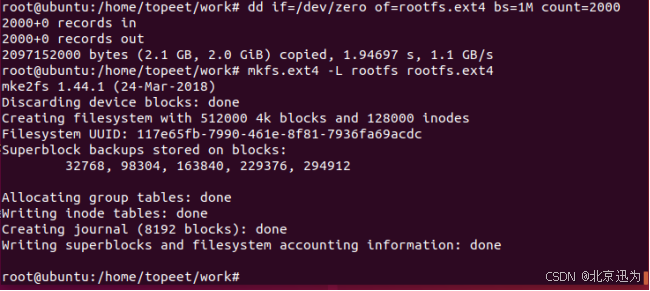
接下来使用 mount 命令将 rootfs.ext4 挂载到rootfs 目录下(挂载要使用root用户),如下图所示:
mount ./rootfs.ext4 rootfs
![]()
然后拷贝我们制作的文件系统到rootfs 目录下,如下图所示:
cp -a binary/* ./rootfs

拷贝完成后,使用命令“umount rootfs”,进行解除挂载,如下图所示: ![]()
这里的rootfs.ext4就是我们要烧写的文件系统镜像。
18.4.2 Debian镜像的烧写
由于 Debian系统和Ubuntu系统相同,他们镜像的烧写和之前的QT系统存在区别,QT系统所使用的内核可以不用区分屏幕,而ubuntu系统不同。所以我们在烧写镜像的时候需要修改对应的内核镜像,我们镜像存放路径为“iTOP-STM32MP157开发板网盘资料汇总\03_文件系统源码和镜像\04_debian文件系统\02_制作好的debian镜像”,如下图所示:

在这里rootfs.ext4为我们要烧写文件系统的镜像。而rootfs.tar.gz为我们文件系统的源码,之后对文件系统的修改都是通过rootfs.tar.gz源码文件来修改的,最后就是我们的不同屏幕的内核镜像,进入该文件如下图所示:

这里只有四种屏幕的内核镜像,原因是这四种屏幕所使用的触摸驱动相同,而剩下的4.3寸屏幕和10.1寸屏幕所用到的驱动不同,故以上任何一个内核镜像都可以适配。而我们用到以上四种屏幕之后,需要拷贝对应目录下的bootfs.ext4内核镜像来替换烧写文件image目录下的bootfs.ext4文件。
然后我们可以根据烧写章节进行对应的烧写。
18.4.3 Debian根文件系统测试
将上一小节所制作好的文件系统镜像rootfs.ext4拷贝到image烧写目录下,覆盖掉之前的rootfs.ext4,然后进行烧写,烧写启动之后如下图所示:
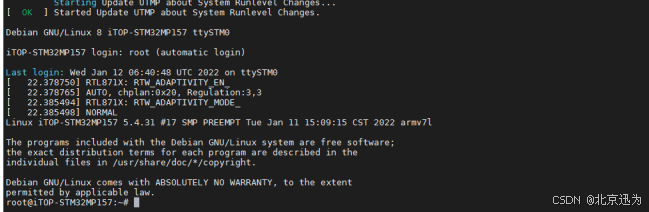
我们在使用过程中,可以按照ubuntu正常开发流程来使用。例如运行hello world程序。
首先使用命令“su root”,然后输入我们的密码“topeet”,进入root用户,如下图所示:

首先我们使用命令“gcc -v”查看 gcc 版本。如下图所示:

使用“mkdir test”创建测试文件夹进入,如下图:
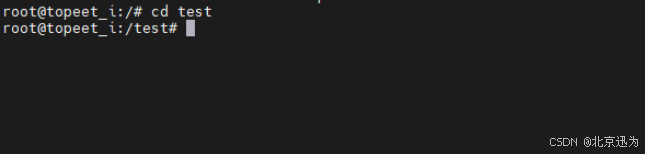
然后我们使用命令“vim helloworld.c”创建c文件。 ![]()
输入如下内容:
| #include<stdio.h> int main(void) { printf("hello world!\r\n"); return 0; } |
如下图:

添加完成之后保存并退出。
然后使用命令“arm-linux-gnueabihf-gcc -o helloworld helloworld.c”编译helloworld程序。如下图所示:

最后我们使用命令“./helloworld”即可运行程序,如下图。
![]()
18.4.4 Debian WIFI测试
烧写完成之后启动开发板,进入登录界面,登录
进入文件系统之后如下图所示:
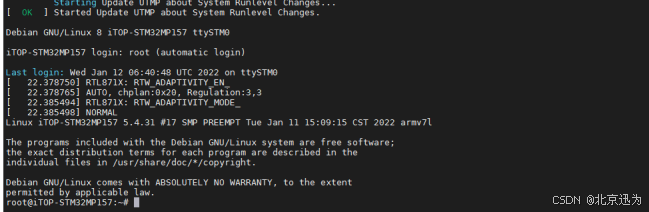
使用关闭以太网命令
ifconfig eth0 down
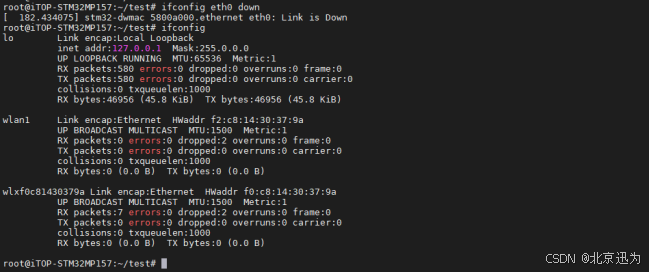
输入以下命令查看网络设备, 如下图所示
nmcli dev

由于测试用的开发板之前已经连接过wiifi了,所以可能会和大家显示的不同,输入以下命令开启 wifi
nmcli r wifi on
![]()
输入以下命令扫描 wifi
nmcli dev wifi
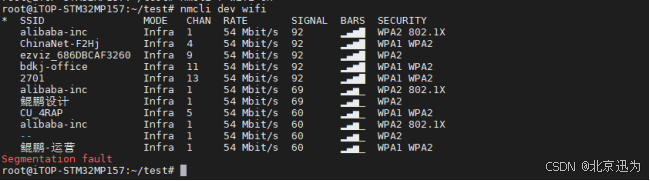
输入以下命令连接 wifi
nmcli dev wifi connect "wifi 名" password "密码"
作者连接公司的 wifi, 输入以下命令:
nmcli dev wifi connect "2701" password "topeet2015"
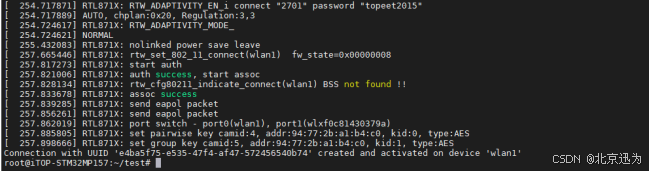
输入以下命令发现可以 ping 通百度,说明 WiFi 联网成功。
ping www.baidu.com
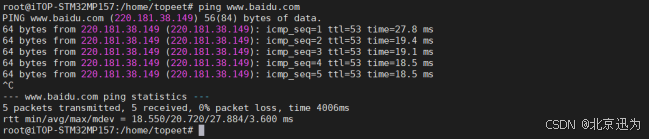
需要注意的是可能会出现如下图所示错误
![]()
我们需要使用命令“vim /etc/resolv.conf”,进入resolv.conf文件添加以下内容
nameserver 114.114.114.114
nameserver 8.8.8.8
添加完成如下图所示:
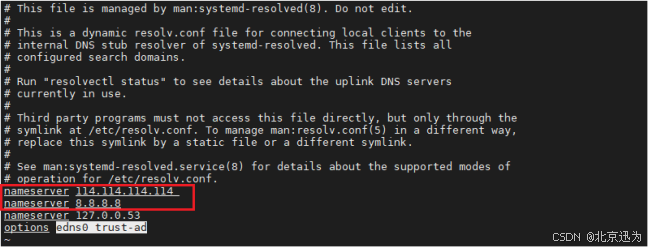
至此我们的debian文件系统就可以上网了
至此我们的wifi测试就完成了。
18.4.5 4.3寸屏幕校准
使用4.3寸屏幕的客户在烧写debian系统后,会发现屏幕的触摸不准确,所以我们需要校准屏幕。
开机启动之后,进入登录界面,在终端我们用户名和密码都输入“topeet”即可进入系统,如下图所示:
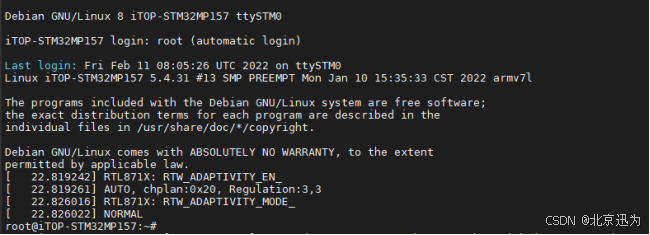
然后我们使用以下命令
vim /usr/share/X11/xorg.conf.d/10-evdev.conf
进入10-evdev.conf文件夹如下图所示:
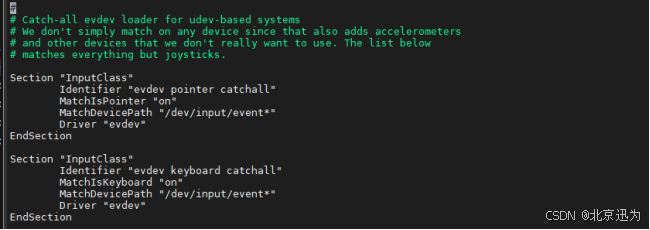
我们找到关于触摸屏幕的设置信息“Identifier "libinput touchscreen catchall"”如下图所示:

在该设置信息下添加以下内容,添加完成如下图所示:
Option "InvertX" "true"
Option "InvertY" "true"
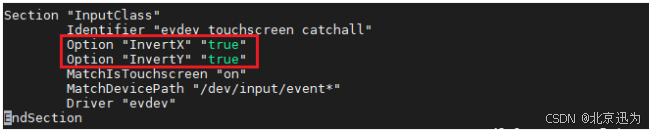
保存退出,然后重启开发板,再次打开图形化界面会发现,触摸正常了。
18.5 使用Chroot挂载文件系统
为了更好的对文件系统进行修改,我们可以使用Chroot挂载文件系统,具体过程如下图所示:
首先将“iTOP-STM32MP157开发板网盘资料汇总\03_文件系统源码和镜像\04_debian文件系统\02_制作好的debian镜像”下的rootfs.tar.gz文件拷贝到虚拟机ubuntu上,如下图所示:
在本机挂载刚刚下载好的文件系统,需要挂载proc, sys, dev, dev/pts等文件系统。使用命令“sudo vi mount.sh”添加挂载脚本。如下图所示:
![]()
挂载过程的脚本mount.sh内容如下:
#!/bin/bash
mnt() {
echo "MOUNTING"
sudo mount -t proc /proc ${2}proc
sudo mount -t sysfs /sys ${2}sys
sudo mount -o bind /dev ${2}dev
sudo mount -o bind /dev/pts ${2}dev/pts
sudo chroot ${2}
}
umnt() {
echo "UNMOUNTING"
sudo umount ${2}proc
sudo umount ${2}sys
sudo umount ${2}dev/pts
sudo umount ${2}dev
}
if [ "$1" == "-m" ] && [ -n "$2" ] ;
then
mnt $1 $2
elif [ "$1" == "-u" ] && [ -n "$2" ];
then
umnt $1 $2
else
echo ""
echo "Either 1'st, 2'nd or both parameters were missing"
echo ""
echo "1'st parameter can be one of these: -m(mount) OR -u(umount)"
echo "2'nd parameter is the full path of rootfs directory(with trailing '/')"
echo ""
echo "For example: ch-mount -m /media/sdcard/"
echo ""
echo 1st parameter : ${1}
echo 2nd parameter : ${2}
fi添加完成如下图:
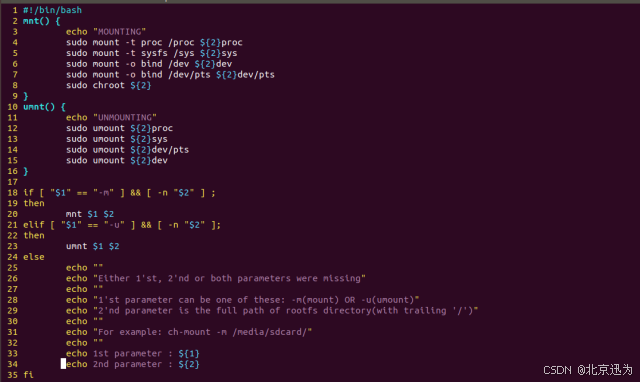
保存退出
(2)然后使用命令“sudo chmod 777 mount.sh”修改脚本权限,如下图所示:
 (3)然后使用命令“sudo ./mount.sh -m binary/”运行挂载。如下图所示:
(3)然后使用命令“sudo ./mount.sh -m binary/”运行挂载。如下图所示:

此时我们可以看到,根目录切换成了当前制作debian的目录,我们可以在该系统中安装我们所需要的软件,我们安装mplayer进行演示,使用命令“apt-get install mplayer”进行安装,如下图所示:
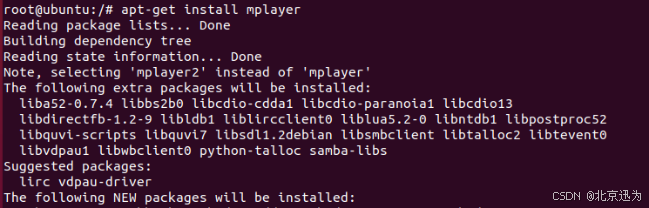
安装其他软件步骤相同,对此操作完成之后,输入exit退出,然后使用命令“./mount.sh -u binary/”取消挂载,如下图所示:

我们修改完成的文件系统继续根据18.4.1小节“制作Debian烧写镜像”来制作镜像,然后根据对应的章节来进行烧写。
18.6 使用制作好的Debian文件系统
在网盘目录“iTOP-STM32MP157开发板网盘资料汇总\03_文件系统源码和镜像\04_debian文件系统\02_制作好的debian镜像”下有制作好的文件系统镜像rootfs.ext4,和制作好的压缩文件 rootfs.tar.gz。
rootfs.ext4文件可以直接拷贝到image目录下,替换原来的文件系统镜像,然后直接进行烧写即可。
要是我们想对Debian系统进行一定的修改,则可以根据18.5小节进行系统CHroot挂载,然后进行修改。






















 847
847

 被折叠的 条评论
为什么被折叠?
被折叠的 条评论
为什么被折叠?








